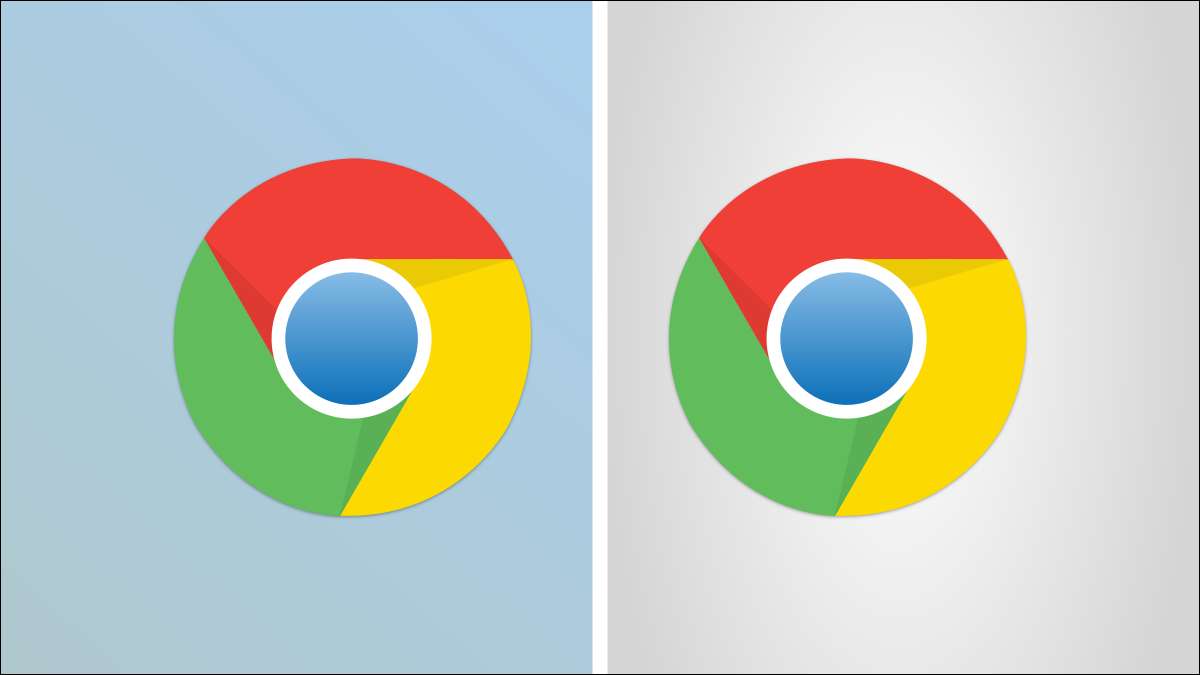
Многозадачность необходима для того, чтобы быть продуктивным на компьютере. Возможность видеть более одного приложения за раз, имеет тонны использования. Мы покажем вам, как разделить экран с приложениями на вашем ChromeBook.
Так же, как окна и Macos Chrome OS поддерживает возможность быстро привязать окна к сторонам экрана. На самом деле, он работает почти одинаково Как это происходит на Windows 10/11 Отказ Есть пара разных способов сделать это.
Во-первых, самый простой способ просто перетащить окно на край экрана. Для этого нажмите и удерживайте верхнюю строку заголовка - вам, возможно, придется обезвредить окно.
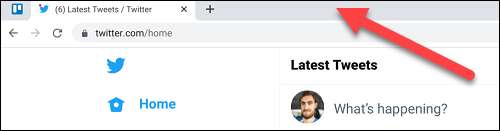
Теперь перетащите окно на левый или ребро Ridge экрана, пока не увидите полупрозрачную коробку. Отпустите окно, и он заполнит эту половину экрана.
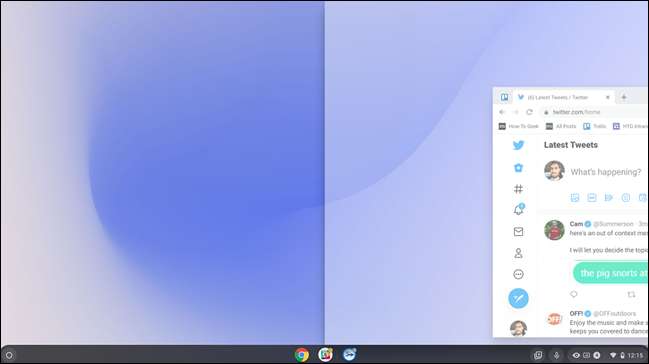
Сделайте то же самое с другим окном для другой половины экрана, и у вас есть хорошая настройка сплит-экрана.
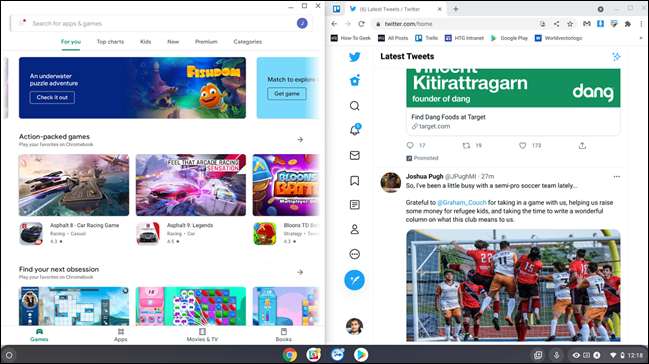
Для второго метода нажмите и удерживайте кнопку «Maximize» или «Monximize».

Это раскроет стрелки слева и правой стороне кнопки. Перетащите мышь в любую стрелку, и вы увидите, что появится полупрозрачная коробка на этой половине экрана. Отпустите, чтобы снять это в эту сторону.

Последний метод - сочетание клавиш. Используйте ALT + [для перемещения текущего окна влево или ALT +], чтобы переместить текущее окно справа.
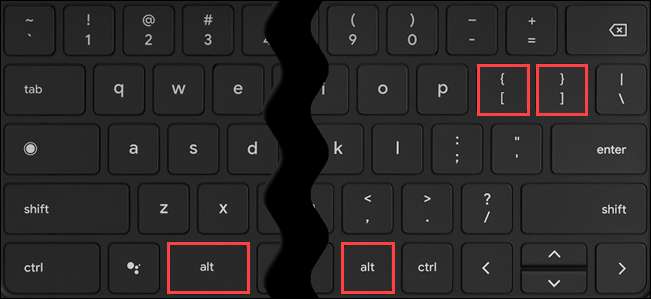
Это все, что есть к этому! У вас есть три разных метода на выбор. Быстро оснастить окна на левую или правую сторону экрана для лучшей производительности на вашем Хромировать Отказ
СВЯЗАННЫЕ С: Как на скриншоте на хромировании







